
Bài viết sau đây sẽ hướng dẫn các bạn cách sửa lỗi máy tính không tạo được new folder cực hiệu quả và nhanh chóng. Cùng xem thử nhé!
Nếu máy tính của bạn đang bị lỗi và không thể tạo một folder theo cách thông thường, hãy thử ra màn hình desktop và nhấn tổ hợp phím Ctrl + Shift + N để tạo new folder.
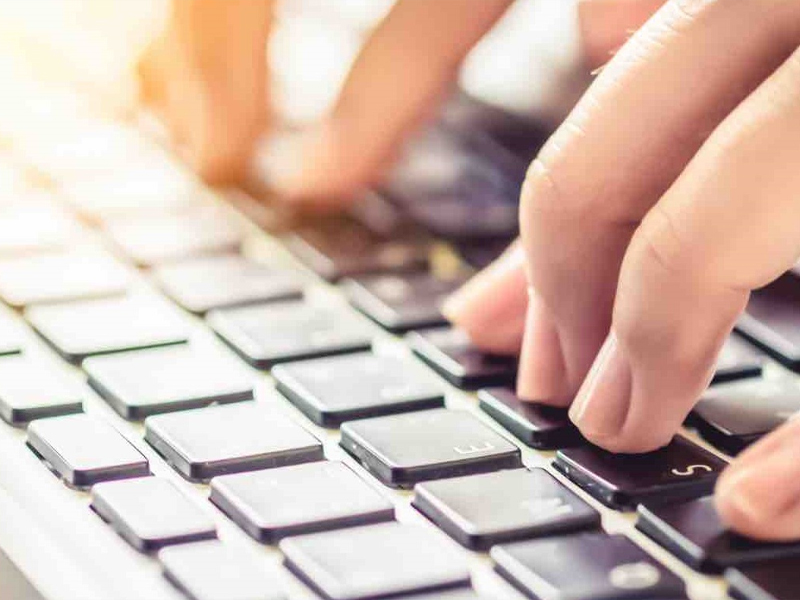
Sử dụng phím tắt để tạo folder mới
Bạn cũng có thể thử khởi động lại laptop để hạn chế các phần mềm và ứng dụng xung đột với nhau trong thời gian sử dụng và dẫn đến lỗi không thể tạo được new folder trên máy tính.

Thử khởi động lại laptop của bạn
Sửa lỗi không thể tạo new folder trong Regedit cũng được xem là biện pháp hiệu quả. Cụ thể, cách thực hiện như sau:
- Bước 1: Nhấn tổ hợp phím Windows + R để mở Run > Nhập "regedit" > Nhấn OK.
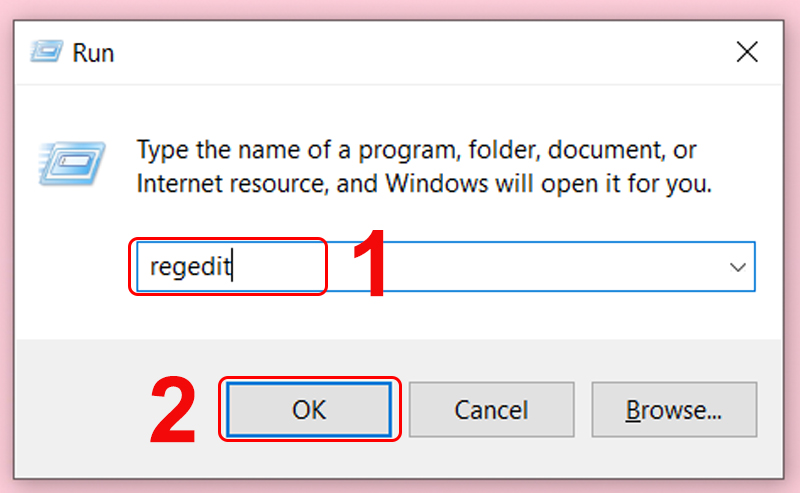
Mở Regedit từ hộp thoại Run
- Bước 2: Truy cập theo đường dẫn:
HKEY_CLASSES_ROOT\Directory\Background\shellex\ContextMenuHandlers\New\
- Bước 3: Kiểm tra và chỉnh sửa giá trị Default thành: {D969A300-E7FF-11d0-A93B-00A0C90F2719}
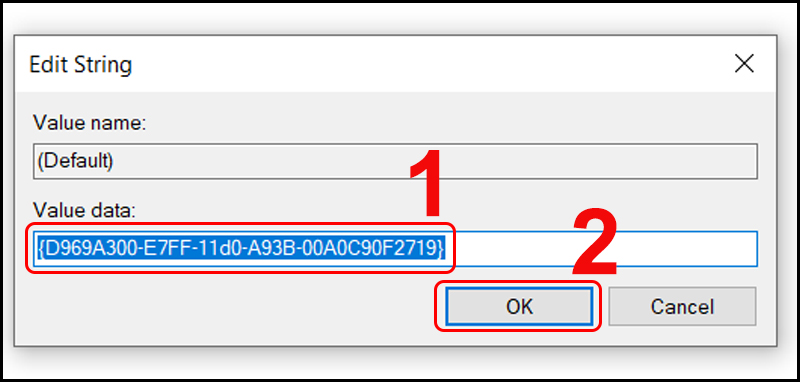
Chỉnh sửa Value data cho Default lại như ảnh
- Bước 4: Khởi động máy và kiểm tra lại.

Thử kiểm tra lại
Lỗi không tạo được folder mới trên máy tính cũng được khắc phục bằng cách chạy Troubleshoot để tìm lỗi. Cách thực hiện như sau:
- Bước 1: Mở Troubleshoot settings từ phím Windows.
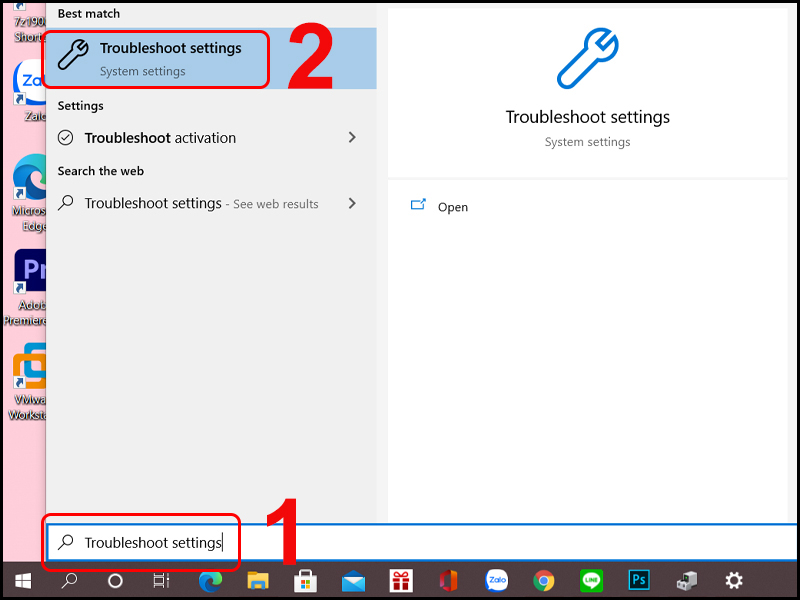
Tìm Troubleshoot settings trên máy tính
- Bước 2: Chọn Program Compatibility Troubleshooter > Nhấn vào Run the troubleshooter.
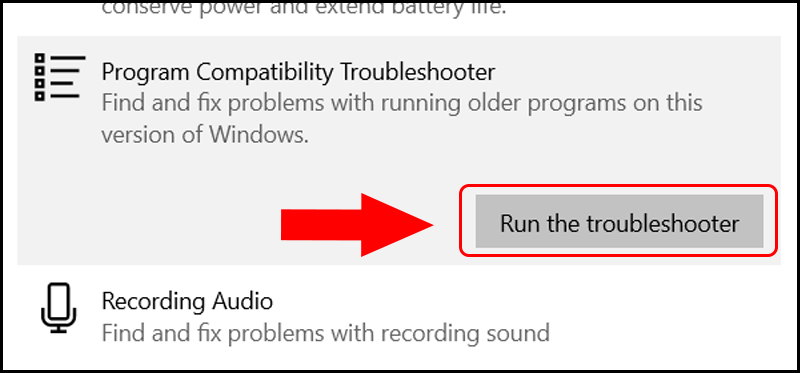
Tiến hành chạy Troubleshooter
- Bước 3: Chờ vài phút để hệ thống tìm lỗi và khắc phục cho bạn.
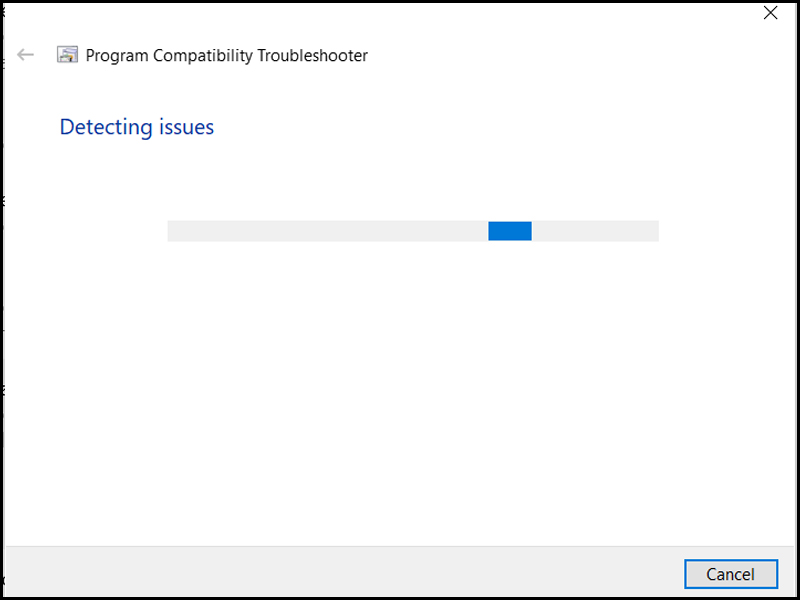
Chờ để hệ thống tìm và fix lỗi
Việc tạo và chạy lại file Reg cũng giúp khắc phục lỗi không tạo được new folder trên máy tính.
- Bước 1: Vào Notepad > Sao chép và dán đoạn mã sau đây:
[HKEY_CLASSES_ROOT\CLSID\{11dbb47c-a525-400b-9e80-a54615a090c0}]
@=”CLSID_ExecuteFolder”
[HKEY_CLASSES_ROOT\CLSID\{11dbb47c-a525-400b-9e80-a54615a090c0}\InProcServer32]
@=”ExplorerFrame.dll”
“ThreadingModel”=”Apartment”
[HKEY_CLASSES_ROOT\Directory\Background\shellex\ContextMenuHandlers\New]
@=”{D969A300-E7FF-11d0-A93B-00A0C90F2719}”
[HKEY_CLASSES_ROOT\Folder]
@=”Folder”
“EditFlags”=hex:d2,03,00,00
“FullDetails”=”prop:System.PropGroup.Description;System.ItemNameDisplay;System.ItemType;System.Size”
“ThumbnailCutoff”=dword:00000000
“TileInfo”=”prop:System.Title;System.PropGroup.Description;System.ItemType”
[HKEY_CLASSES_ROOT\Folder\DefaultIcon]
@=hex(2):25,00,53,00,79,00,73,00,74,00,65,00,6d,00,52,00,6f,00,6f,00,74,00,25,\
00,5c,00,53,00,79,00,73,00,74,00,65,00,6d,00,33,00,32,00,5c,00,73,00,68,00,\
65,00,6c,00,6c,00,33,00,32,00,2e,00,64,00,6c,00,6c,00,2c,00,33,00,00,00
[HKEY_CLASSES_ROOT\Folder\shell]
[HKEY_CLASSES_ROOT\Folder\shell\explore]
“MultiSelectModel”=”Document”
“BrowserFlags”=dword:00000022
“ExplorerFlags”=dword:00000021
[HKEY_CLASSES_ROOT\Folder\shell\explore\command]
@=hex(2):25,00,53,00,79,00,73,00,74,00,65,00,6d,00,52,00,6f,00,6f,00,74,00,25,\
00,5c,00,45,00,78,00,70,00,6c,00,6f,00,72,00,65,00,72,00,2e,00,65,00,78,00,\
65,00,20,00,2f,00,73,00,65,00,70,00,61,00,72,00,61,00,74,00,65,00,2c,00,2f,\
00,65,00,2c,00,2f,00,69,00,64,00,6c,00,69,00,73,00,74,00,2c,00,25,00,49,00,\
2c,00,25,00,4c,00,00,00
“DelegateExecute”=”{11dbb47c-a525-400b-9e80-a54615a090c0}”
[HKEY_CLASSES_ROOT\Folder\shell\open]
“MultiSelectModel”=”Document”
“BrowserFlags”=dword:00000010
“ExplorerFlags”=dword:00000012
[HKEY_CLASSES_ROOT\Folder\shell\open\command]
@=hex(2):25,00,53,00,79,00,73,00,74,00,65,00,6d,00,52,00,6f,00,6f,00,74,00,25,\
00,5c,00,45,00,78,00,70,00,6c,00,6f,00,72,00,65,00,72,00,2e,00,65,00,78,00,\
65,00,20,00,2f,00,73,00,65,00,70,00,61,00,72,00,61,00,74,00,65,00,2c,00,2f,\
00,69,00,64,00,6c,00,69,00,73,00,74,00,2c,00,25,00,49,00,2c,00,25,00,4c,00,\
00,00
“DelegateExecute”=”{11dbb47c-a525-400b-9e80-a54615a090c0}”
[HKEY_CLASSES_ROOT\Folder\shellex]
[HKEY_CLASSES_ROOT\Folder\shellex\ColumnHandlers]
[HKEY_CLASSES_ROOT\Folder\shellex\ColumnHandlers\{F9DB5320-233E-11D1-9F84-707F02C10627}]
@=”PDF Column Info”
[HKEY_CLASSES_ROOT\Folder\shellex\ContextMenuHandlers]
[HKEY_CLASSES_ROOT\Folder\shellex\ContextMenuHandlers\BriefcaseMenu]
@=”{85BBD920-42A0-1069-A2E4-08002B30309D}”
[HKEY_CLASSES_ROOT\Folder\shellex\ContextMenuHandlers\Offline Files]
@=”{474C98EE-CF3D-41f5-80E3-4AAB0AB04301}”
[HKEY_CLASSES_ROOT\Folder\shellex\ContextMenuHandlers\{a2a9545d-a0c2-42b4-9708-a0b2badd77c8}]
[HKEY_CLASSES_ROOT\Folder\shellex\DragDropHandlers]
[HKEY_CLASSES_ROOT\Folder\shellex\DragDropHandlers\{BD472F60-27FA-11cf-B8B4-444553540000}]
@=””
[HKEY_CLASSES_ROOT\Folder\shellex\PropertySheetHandlers]
[HKEY_CLASSES_ROOT\Folder\shellex\PropertySheetHandlers\BriefcasePage]
@=”{85BBD920-42A0-1069-A2E4-08002B30309D}”
[HKEY_CLASSES_ROOT\Folder\shellex\PropertySheetHandlers\Offline Files]
@=”{7EFA68C6-086B-43e1-A2D2-55A113531240}”
[HKEY_CLASSES_ROOT\Folder\ShellNew]
“Directory”=””
“IconPath”=hex(2):25,00,53,00,79,00,73,00,74,00,65,00,6d,00,52,00,6f,00,6f,00,\
74,00,25,00,5c,00,73,00,79,00,73,00,74,00,65,00,6d,00,33,00,32,00,5c,00,73,\
00,68,00,65,00,6c,00,6c,00,33,00,32,00,2e,00,64,00,6c,00,6c,00,2c,00,33,00,\
00,00
“ItemName”=”@shell32.dll,-30396”
“MenuText”=”@shell32.dll,-30317”
“NonLFNFileSpec”=”@shell32.dll,-30319”
[HKEY_CLASSES_ROOT\Folder\ShellNew\Config]
“AllDrives”=””
“IsFolder”=””
“NoExtension”=””
- Bước 2: Vào File, chọn Save As.
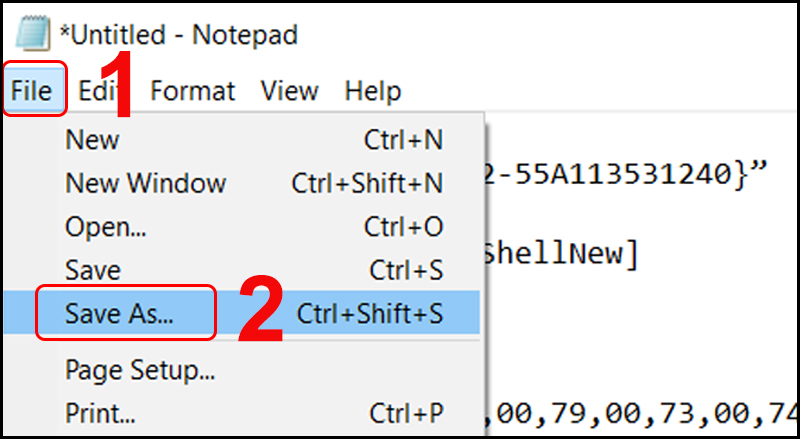
Tạo mới file Reg cho máy tính
- Bước 3: Tại Save as Type, chọn All Files > Nhấn Save.
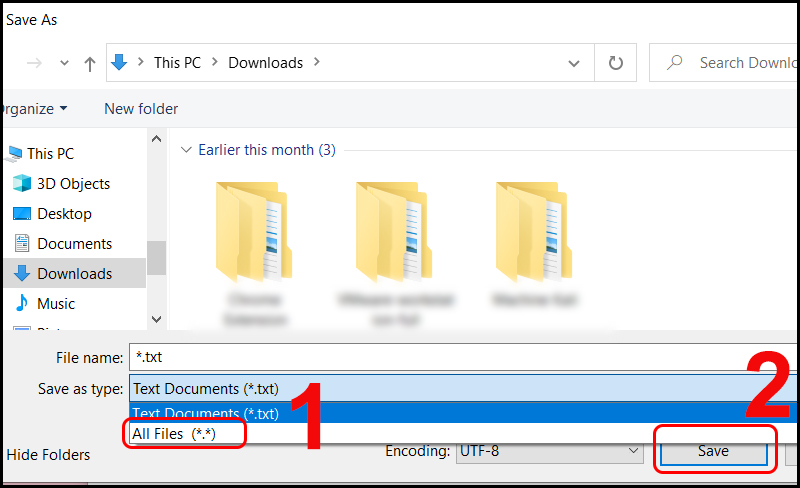
Tùy chọn chế độ lưu
- Bước 4: Nhấn đúp vào file vừa lưu để chạy file Reg.
Ngoài ra, hãy tắt tùy chọn Controlled folder access trên máy tính của bạn bằng những thao tác sau:
- Bước 1: Vào Settings.
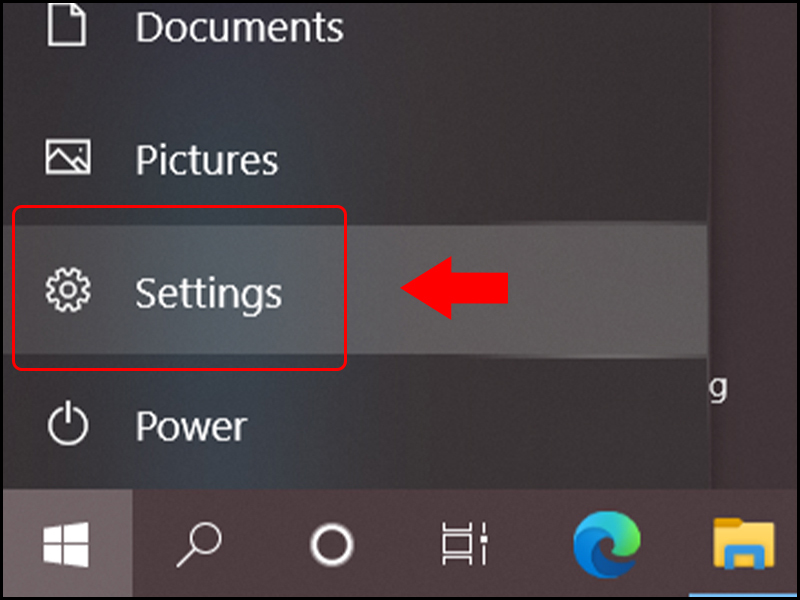
Vào Settings trên máy tính
- Bước 2: Chọn Update & Security.
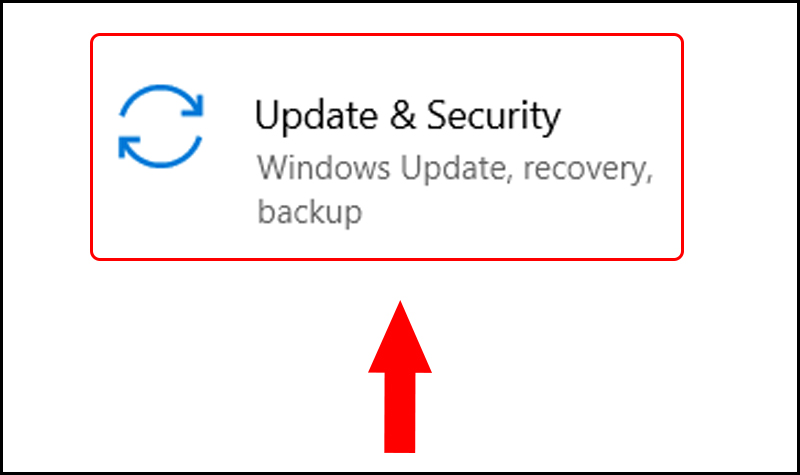
Truy cập vào mục Update & Security
- Bước 3: Vào Windows Security > Chọn Virus & Threat Protection.
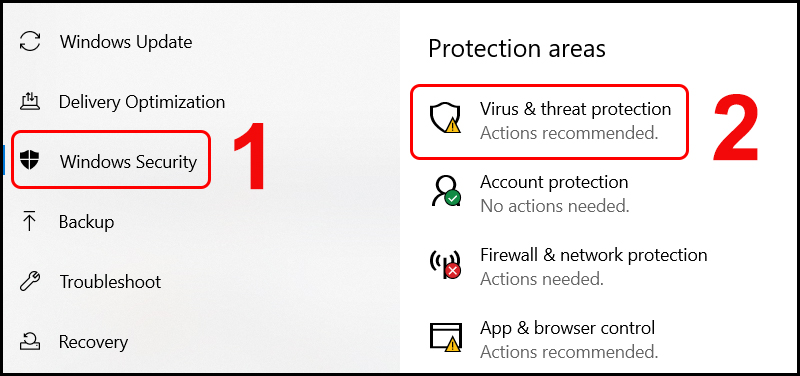
Sau đó truy cập vào mục Virus & Threat Protection
- Bước 4: Chọn Manage Settings.
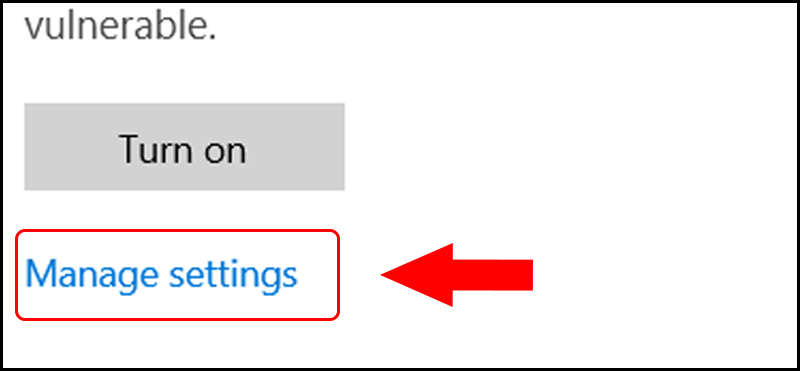
Tiếp tục tìm đến Manage Settings
- Bước 5: Vào Manage Controlled folder access.
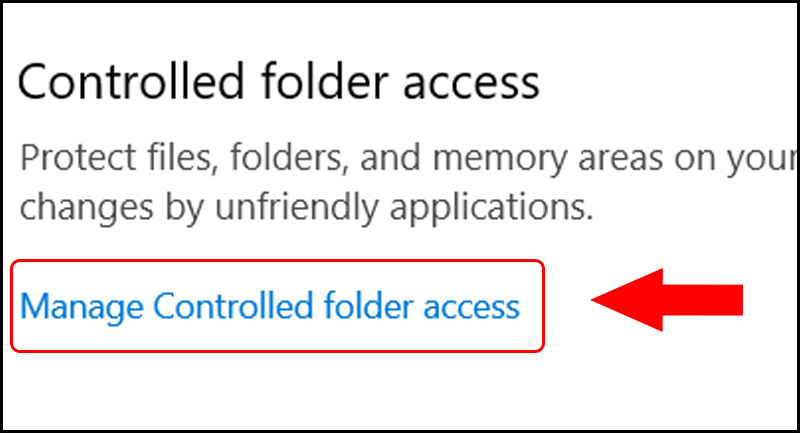
Cuối cùng chọn Manage Controlled folder access
- Bước 6: Tắt tuỳ chọn Controlled folder access.
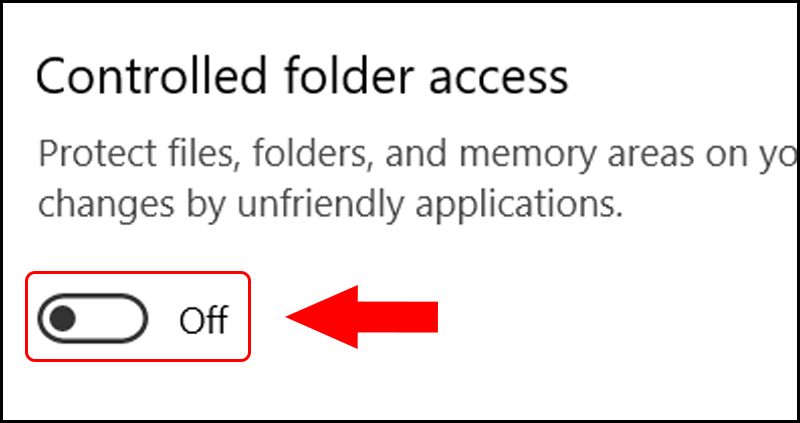
Kéo thanh trượt để tắt tùy chọn
Đôi khi máy tính của bạn sử dụng lâu ngày và bị nhiễm virus, làm xuất hiện một số lỗi như không thể tạo folder mới. Để khắc phục, hãy thử sử dụng một số phần mềm diệt virus cho máy tính như Kaspersky Anti-Virus - 3 PC, ESET Internet Security - Windows, ESET NOD32 Antivirus cho Windows,...
Bạn có thể xem hướng dẫn cách diệt virus trên máy tính tại:
Bạn có thể xem top những phần mềm diệt virus phổ biến tại:

Sử dụng các phần mềm diệt virus
Thao tác cập nhật lại Windows trên máy tính là biện pháp giúp giúp khắc phục nhiều lỗi thường gặp, trong đó bao gồm việc không tạo được new folder trên máy tính.
Tham khảo bài viết hướng dẫn cách cập nhật lại Windows 10 trên máy tính:
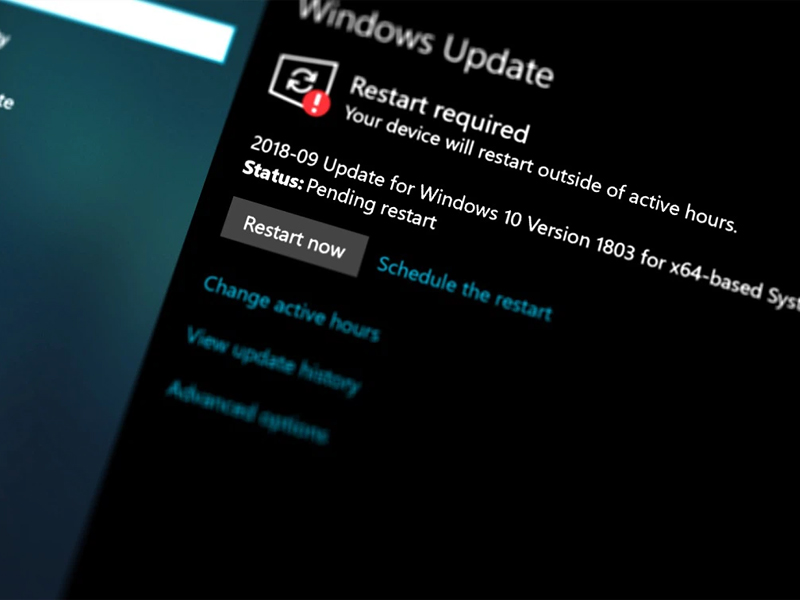
Cập nhật Windows máy tính
Trên đây là bài viết hướng dẫn cách khắc phục lỗi không tạo được new folder trên máy tính đơn giản, nhanh chóng và dễ thực hiện. Hy vọng bài viết sẽ hữu ích cho bạn.
Trung tâm hỗ trợ tra cứu bảo hành các dòng máy in – mã vạch, máy ảnh camera, camera, máy chiếu, flycam, máy quét scaner, server tận nơi, gọi là có mặt ngay lập tức.